-
- Tổng tiền thanh toán:

Cách kết nối máy in qua mạng Lan
Pham Linh
10/10/2021
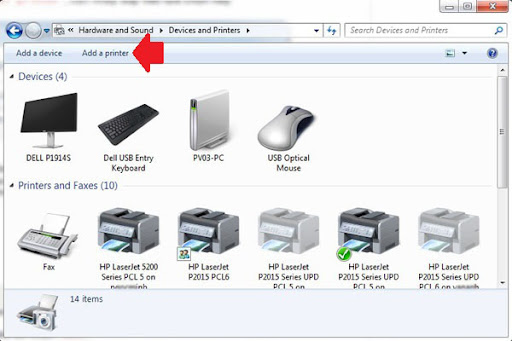
Với sự phát triển của công nghệ hiện nay, các thiết bị kết nối với nhau không còn gì xa lạ đối với chúng ta. Nhất là trong văn phòng làm việc thường phải in rất nhiều tài liệu và giấy tờ khác nhau. Do vậy nên việc sở hữu chiếc máy in, chiếc máy photocopy ngày càng trở nên cấp thiết hơn. Để việc sử dụng máy in một cách hiệu quả nhất chúng ta cần kết nối máy in với máy tính bằng mạng LAN, vậy mạng LAN là gì? Và cách kết nối máy in qua mạng LAN như thế nào? Ngoài mạng LAN ra ta có thể kết nối máy in với máy tính bằng phương pháp nào nữa k? Tất cả những câu hỏi đó sẽ được trả lời trong bài viết dưới đây của Mac8.vn.
1. Mạng LAN là gì?
Trước khi tìm hiểu cách kết nối máy in qua mạng LAN ta cần phải hiểu được khái niệm về mạng LAN, LAN là viết tắt của Local Area Network được hiểu với nghĩa là mạng máy tính nội bộ, cho phép các máy tính hay các thiết bị khác có thể kết nối lại với nhau để chia sẻ dữ liệu và cùng làm việc với nhau. Điểm hạn chế của mạng LAN này đó là bị giới hạn trong không gian phòng làm việc, trường học,…
2. Cách cài đặt và kết nối máy in qua mạng LAN
Để kết nối máy in qua mạng LAN ta cần phải có cái điều kiện sau đây: một chiếc máy in hoạt động tốt, có máy tính hoạt động tốt và đã cài sẵn driver của máy in, một máy tính được kết nối trực tiếp với máy in hay còn gọi là máy chủ, các máy khác kết nối với máy chủ thông qua mạng LAN.
Trước hết, ta cần phải có máy chủ kết nối với trực tiếp với máy in, việc kết nối này đảm bảo được việc máy in chắc chắn sẽ được kết nối với mạng LAN. Khi ta mua máy in, nhà sản xuất sẽ cũng cấp cho ta một chiếc đĩa Driver kèm theo máy in vì vậy chúng ta sẽ sử dụng Driver này để chạy trên máy chủ kết nối với máy in để cài đặt Driver cho máy tính và máy in. Tiến hành sử dụng cáp USB kết nối máy in với máy tính. Muốn kết nối được ta phải đảm bảo cả hai thết bị này đều đã bật nguồn, sau đó thực hiện tải Driver máy in phù hợp với máy in cài đặt lên máy tính. Sau khi thực hiện cài đặt trên driver xong chúng ta có thể test bằng cách in thử nếu được là đã thành công. Như vậy ta đã hoàn thành xong bước đầu tiên.
Tiếp theo, ta cần phải chia sẻ kết nối máy in ở máy chủ thông qua mạng LAN thông qua các bước sau đây:
Bước 1: Vào Control Panel -> Printer anh Faxes -> nhấp chuột phải vào máy in đã được kết nối thực hiện đổi tên cho máy in, sau khi đổi tên xong chọn Sharing máy in trên mạng LAN.

Bước 2: Tiếp đó ta thực hiện việc tạo lựa chọn truy cập cho máy in, trong mục Windown Firewall -> Exceptinon -> chọn File anh Printer Sharing trong phần Programs anh Services
Bước 3: Truy cập vào các máy tính khác trong mạng LAN và tiến hành kết nối máy in. Truy cập vào Control Panel -> Printer and Faxes -> tiếp đó ta chọn Add Printer -> chọn Next -> chọn A network Printer or a printer attached to another computer -> chọn Next -> chọn máy in -> chọn Yes để đồng bộ các lệnh in ở các máy tính khác.
Sau khi thực hiện xong các bước trên ta phải thực hiện chia sẻ với các máy trạm trong mạng LAN để các máy tính khác có thể sử dụng máy in được. Để có thể chia sẻ được ta phải bật tính năng chia sẻ trên máy chủ đã kết nối máy in. Để bật được tính năng chia sẻ ta cần thực hiện các bước sau đây.
Đối với các hệ điều hành khác nhau thì cách bật chức năng chia sẻ cũng khác nhau. Đối với Win 10
Bước 1: Vào Control panel tiếp đó chọn Devices and Printers

Bước 2: Tiếp đó chọn “Add a printer” để thực hiện thêm máy in và danh sách các thiết bị kết nối
Bước 3: Nhấn chuột chọn “Select a share printer by name” -> chọn Browse để tìm các máy trong mạng LAN
Bước 4: Chọn máy tính có share máy tính -> chọn máy in được chia sẻ từ máy tính -> chọn next để máy tính quét các máy trạm và cài driver máy in nếu máy tính đó chưa được cài đặt driver của máy in
Bước 5: Sau khi cài đặt xong driver chọn “Next and finish” như vậy là đã hoàn thành việc kết nối máy in thông quan mạng LAN. Dù muốn in bất kỳ tài liệu nào cũng trở nên đơn giản với phím tắt trên bàn phím máy tính Ctrl + P là có thể hoàn tất.
Trên đây là các kết nối máy in qua mạng LAN, mong rằng sẽ giúp được các bạn chưa tìm được cách kết nối máy in quan mạng LAN.
xem thêm >>> Hướng dẫn chi tiết cách dọn rác trên máy tính win 10 nhanh chóng
Tags:
kết nối máy in
 Tài khoản
Tài khoản


